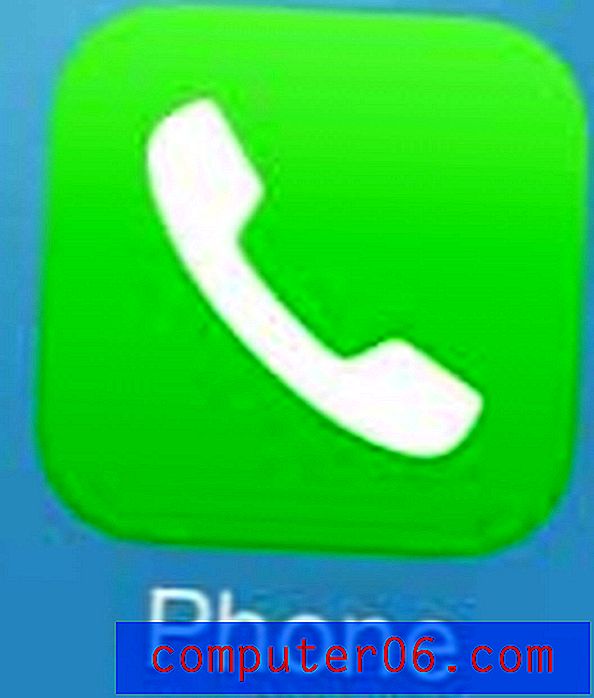Kā mainīt Roku 3 displeja veidu
Jūsu Roku 3 ir noklusējuma HDMI savienojums, kas ļauj jums televizorā skatīties augstas izšķirtspējas saturu. Šī augstā izšķirtspēja sākas ar 720p izšķirtspēju, bet, ja jums ir televizors, kas spēj izšķirtspēju 1080p, ieteicams mainīt Roku 3 izšķirtspējas iestatījumu, lai jūs varētu izmantot šo augstāko izšķirtspēju. Par laimi šo ir opcija, kuru var konfigurēt Roku, izpildot tālāk norādītās darbības.
SolveYourTech.com ir dalībnieks Amazon Services LLC Associates programmā - saistītajā reklāmas programmā, kas paredzēta, lai vietnēm nodrošinātu līdzekļus nopelnīt reklāmas maksu, reklamējot un piesaistot vietni Amazon.com.
Roku 3 pārslēdziet no 720p uz 1080p
Roku 3 var pārslēgties starp 720 un 1080p iespējām, kas ir noderīgi, ja to pārvietojat starp dažādiem televizoriem jūsu mājās. Turklāt, ja jūsu televizors atbalsta 1080p izšķirtspēju, tas var radīt labāka izskata video, ja šis video tiek izvadīts ar pietiekami augstu izšķirtspēju.
1. darbība. Nospiediet Roku 3 tālvadības pults sākuma taustiņu, lai jūs atrastos sākuma ekrānā.
2. solis: ritiniet līdz opcijai Iestatījumi ekrāna kreisajā pusē, pēc tam nospiediet tālvadības pults labo bultiņu, lai pārietu uz sarakstu ekrāna labajā pusē.

3. solis: ritiniet līdz opcijai Displeja tips, pēc tam nospiediet tālvadības pults pogu OK, lai to atlasītu.
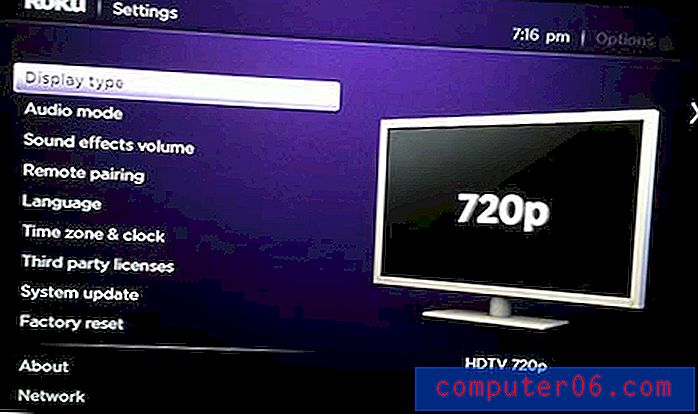
4. solis: ritiniet līdz opcijai 1080p un nospiediet pogu Labi, lai to atlasītu. Un otrādi, ja Roku 3 ekrāns jūsu televizorā tiek parādīts nepareizi, varat pārslēgties uz opciju 720p .

Ņemiet vērā, ka ne katrs kanāls spēj izvadīt 1080p saturu un ka daži kanāli mainīs to parādīto izšķirtspēju, ņemot vērā jūsu interneta savienojuma ātrumu.
Ja esat domājis par Roku iegādi, bet nezināt, kuru iegādāties, pārbaudiet mūsu Roku 2 XD un Roku 3 salīdzinājumu.
Ja jūs izbaudat savu Roku 3, tad varbūt arī kāds draugs vai ģimenes loceklis to izdarīs. Apsveriet iespēju iegādāties citu Roku 3 no Amazon kā dāvanu dzimšanas dienai vai svētkiem.